C4D这款三维设计软件使用人群也是较多的,渲染效果也是让人满意的。
但是渲染设置较复杂,对于初学者来说还是有一定难度的。
今天渲云小编整理了关于就来讲讲使用C4D时,如何设置渲染输出?
1、渲染设置——渲染器
Ctrl+B打开渲染设置,或者点击渲染设置按钮也可以。在弹出悬浮窗口左上角渲染器一栏,根据需要选择渲染器。

2、渲染设置——输出
设置宽高,分辨率,胶片宽高比(影视只有两种比例16:9和9:3,如果做平面设计根据情况调整),像素宽高比不改,帧频(电影24、电视25),渲染范围(当前,手动,全部)。
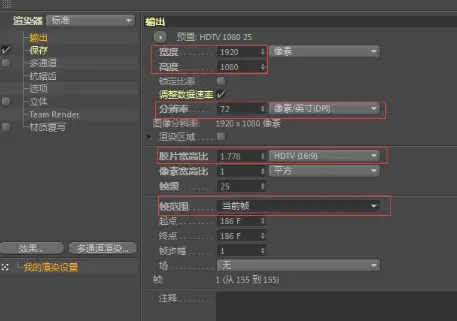
3、渲染设置——保存
设置保存路径,选择所需格式
(可以是序列帧,也可以是视频格式,建议输出序列帧),根据需要设置Alpha通道和后期保存方案。

4、渲染设置——多通道
多通道特别多,漫射、高光、反射、折射、全局光照、环境吸收等等。先选择然后再保存合成方案,再后期调整,可以让渲染结果上好几个档次。

5、渲染设置——抗锯齿
说直白一点抗锯齿就是渲染结果边缘的锯齿。
由于没有足够的采样来表现出3D世界中的对象的图形,因此在最后的图像显示上,会造成在物品与物品过渡的边缘产生波浪状、圆形、锯齿和闪烁等有损现象,严重影响渲染质量。这里改成最佳。

6、渲染设置——效果
效果器很多,根据需要选择,这里建议大家添加环境吸收和全局光照,这样光与影会更加真实。

后期渲染过程中,高效渲染,推荐使用云渲染平台。
云渲染不仅速度快,而且解放了你的电脑和时间。在传统场景中渲染时,我们基本无法操作计算机。上传云和借用服务器可以解放我们自己的机器。我们可以画自己的画和游戏的游戏。特别是如果你的文件很大,我们建议使用云渲染。局部渲染几天几夜会延迟一些事情。

截至目前,渲云影视客户端支持的软件囊括D5、Unreal Engine、3ds Max、Maya、C4D、Houdini、Clarisse、keyshot、katana、Blender、NUKE、VRAY Standalone、Vred等,基本涵盖业内CG人会使用到的各类常规软件,目前还在不断增加ing,满足不同用户的软件差异性需求。